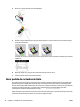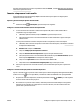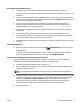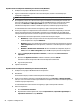User Guide
●
Windows 8,1: Clique na seta para baixo no canto esquerdo inferior da tela Iniciar, selecione o nome
da impressora e clique em Utilitários.
●
Windows 8: Clique com o botão direito do mouse em uma área vazia da tela Iniciar, clique em
Todos os Aplicativos na barra de aplicativos, e selecione o nome da impressora e clique em
Utilitários.
●
Windows 7, Windows Vista e Windows XP: Na área de trabalho do computador, clique em Iniciar,
selecione Todos os Programas, clique em HP e clique na pasta de sua impressora.
2. Clique em Conguração da impressora e software.
3. Selecione Converter impressora USB em sem o. Siga as instruções na tela.
Mudar de uma conexão USB para uma rede sem o (OS X)
Antes de prosseguir, conra a lista em Antes de começar.
1. Conecte a impressora à rede sem o.
2. Utilize o Assistente de conguração HP em Aplicativos/Hewlett-Packard/Utilitários do dispositivo
para mudar a conexão de software dessa impressora para rede sem o.
Saiba mais sobre como alterar sua conexão de USB para sem o. Clique aqui para buscar mais
informações online. No momento, o site pode não estar disponível em todos os idiomas.
Alterar uma conexão sem o para uma conexão USB ou Ethernet (Windows)
●
Conecte o cabo USB ou Ethernet à impressora.
Alterar uma conexão sem o para uma conexão USB ou Ethernet (OS X)
Adicione a impressora à la de impressão.
1. Abra o Preferências do sistema .
2. Dependendo do sistema operacional, clique em Impressão e fax , Impressão e digitalização ou
Impressoras e Scanners na seção Hardware.
3. Clique em + abaixo da lista de impressoras à esquerda.
4. Selecione a impressora na lista de impressoras detectadas (a palavra “Bonjour” aparece na coluna direta
ao lado do nome da impressora) e clique em Adicionar.
Testar a conexão sem o
Imprima o relatório de teste da rede sem o para obter informações sobre a conexão sem o da impressora. O
relatório de teste da rede sem o contém informações sobre o status da impressora, o endereço de hardware
(MAC) e o endereço IP. Se a impressora estiver conectada a uma rede, o relatório de teste exibirá detalhes
sobre as congurações da rede.
Imprimir o relatório de teste da rede sem o
▲
Pressione o botão ( Sem o ) e o botão ( Informações ) simultaneamente para imprimir a
página de conguração da rede e o relatório de teste da rede sem o.
Também é possível testar a conguração sem o usando o EWS. Para abrir o EWS, consulte Servidor da Web
Incorporado.
PTWW Congurar a impressora para comunicação sem o 49